HP Slate 21 Pro All-in-One PC User Manual
Browse online or download User Manual for TVs & monitors HP Slate 21 Pro All-in-One PC. HP Slate 21 Pro All-in-One PC Käyttöopas [sk]
- Page / 55
- Table of contents
- BOOKMARKS
- HP Slate 21 Pro All-in-One 1
- Tietoja tästä oppaasta 3
- Sisällysluettelo 5
- 1 Tuotteen ominaisuudet 9
- Edessä olevat komponentit 10
- Edessä olevat komponentit 3 11
- Takana ja sivulla olevat osat 12
- Taulutietokone- ja HDMI-tilat 12
- HDMI-tila 13
- 2 Laitteiston asentaminen 14
- Kaapeleiden liittäminen 16
- Kallistuksen säätäminen 20
- Vaijerilukon kiinnittäminen 21
- USB-laitteiden liittäminen 22
- Kosketusnäytön käyttö 23
- Puristaminen/venyttäminen 24
- Kiertäminen 24
- Sipaisut 24
- Kytkeminen verkkoon 25
- Kytkeminen verkkoon 19 27
- Tiedostojen hallinta 29
- Videokonferenssi 30
- Kingsoft Officen käyttäminen 30
- GoToMeeting 31
- GoToMyPC 31
- GoToAssist 31
- Selaaminen Internetissä 32
- Median toistaminen 32
- Kameran käyttö 32
- Tulostaminen 33
- Android-asetusten säätäminen 33
- Suojausasetukset 34
- Ääniasetukset 34
- Language (Kieli) 35
- Ohjelmiston päivittäminen 35
- Syöttömenetelmän käyttöönotto 36
- Varmuuskopiointi ja nollaus 37
- Tehdasasetusten palautus 38
- Virtapainikkeen lukitseminen 40
- Kuvaruutunäytön lukitus 40
- Huolto-ohjeet 41
- 6 Usein esitettyjä kysymyksiä 43
- 7 Tuotetuki 44
- 8 Tekniset tiedot 45
- Energiansäästötoiminto 46
- AViraston 47
- Brasiliaa koskeva ilmoitus 48
- Kanadaa koskevat ilmoitukset 48
- Japania koskevat ilmoitukset 50
- Etelä-Korean ilmoitukset 51
- Meksikoa koskeva ilmoitus 51
- ENERGY STAR® -hyväksyntä 53
- Materiaalien hävittäminen 53
- HP:n kierrätysohjelmat 54
- Kemialliset aineet 54
- Turkin EEE-säännökset 55
Summary of Contents
HP Slate 21 Pro All-in-OneKäyttöopas
Edessä olevat komponentitKomponentit Toiminta(1) Verkkokamera Tallentaa videokuvaa ja ottaa valokuvia (still-valokuvia)(2) Webkameran merkkivalo Pääll
*Antennit eivät näy all-in-one-laitteen ulkopuolelta. Pidä antennin välittömässä ympäristössä olevatalueet vapaina esteistä optimaalista lähettämistä
Takana ja sivulla olevat osatKomponentit Toiminta(1) SD-kortin lukulaite Lukee dataa SD-muistikorteilta ja kirjoittaa niille dataa(2) USB 2.0 -liitin
Taulutietokonetilassa laite vaatii vain yhteyden sähköverkkoon. Internetin tai verkon käyttöön tarvitsetmyös langallisen (Ethernet) tai langattoman (W
2 Laitteiston asentaminenVoit asentaa all-in-one-laitteen työpöydälle tai kiinnittää sen asennuskiinnikkeeseen, kutenseinäkiinnittimeen tai kääntövart
2. Nosta ja käännä jalustaa, kunnes se osoittaa suoraan ylöspäin, jotta pääset käsiksi ruuviin, jollajalusta on kiinnitetty all-in-one-laitteeseen.3.
4. Kohdista asennuskiinnikkeen ruuvinreiät all-in-one-laitteen takaosassa oleviin VESA-reikiin jaaseta neljä 10 mm ruuvia (ei sisälly toimitukseen) as
2. Irrota takana oleva I/O-kansi all-in-one-laitteesta.3. Jos haluat käyttää kiinteää verkkoyhteyttä, liitä Ethernet-kaapeli all-in-one-laitteentakapa
4. Jos haluat käyttää näppäimistöä tai hiirtä, liitä näppäimistö ja hiiri all-in-one-laitteentakapaneelissa oleviin USB-portteihin sen jälkeen, kun ol
6. Jos haluat käyttää näppäimistöä ja hiirtä HDMI-tilassa tai hyödyntää näytönkosketustoiminnallisuutta, kun se on liitetty PC-tietokoneeseen HDMI-til
© 2013 Hewlett-Packard DevelopmentCompany, L.P.Kaikki HP-tuotteita ja -palveluja koskevattakuut on esitetty tuote- japalvelukohtaisesti toimitettavass
8. Asenna kaapelisuoja takaisin paikalleen all-in-one-laitteen takaosaan työntämällä suojanyläosassa olevia kielekkeitä kaapeliliitännän syvennyksessä
Vaijerilukon kiinnittäminenVoit kiinnittää all-in-one-laitteen johonkin kiinteään esineeseen HP:lta lisävarusteena saatavallavaijerilukolla.Laitteen k
VAROITUS: Jos sama liikkumaton kuva näkyy näytössä pitkiä aikoja, se voi palaa siihen kiinni.*Vältä tällaista näytön vaurioitumista sammuttamalla lait
Kosketusnäytön käyttöKosketusnäytöllä varustetulla laitteella voit hallita näytössä olevia kohteita suoraan sormillasi.VIHJE: Kosketusnäytöllä varuste
Puristaminen/venyttäminenNipistämällä ja venyttämällä voit loitontaa tai lähentää kuvia tai tekstiä.●Lähennä asettamalla näytölle kaksi sormea yhteen
Kytkeminen verkkoonVoit liittyä verkkoon joko kiinteän (Ethernet) tai langattoman (Wi-Fi) yhteyden avulla. Et voi käyttääEthernet- ja Wi-Fi-liitäntöjä
2. Kytke verkkokaapelin toinen pää seinän verkkoliitäntään (2) tai reitittimeen.HUOMAUTUS: Jos verkkokaapelissa on häiriönpoistopiiri (3), joka estää
6. Etsi käytettävissä olevat Bluetooth-laitteet valitsemalla ETSI LAITTEITA.7. Valitse laite ja muodosta laitepari toimimalla näyttöön tulevien ohjeid
3 Taulutietokonetilan käyttöliittymänkäyttäminenAloitusnäyttö tulee näkyviin, kun all-in-one-laitteeseen kytketään virta. Android-käyttöjärjestelmäkäy
Kolme navigointikuvaketta näytön alareunan tummalla alueella suorittaa seuraavat toiminnot:Paluu edelliseen näyttöön.Paluu aloitusnäyttöön.Näyttää lue
Tietoja tästä oppaastaTässä oppaassa kerrotaan HP Slate 21 Pro All-In-One -laitteen asennus- ja käyttöohjeet.VAARA Tällä tavalla erotettu teksti ilmai
VideokonferenssiLaitteeseen valmiiksi asennettu HP MyRoom on kokoushuone verkossa. Sen avulla voit tavatakollegoitasi "kasvokkain" ja hyödyn
GoToMeetingLisää liikkumisvapauttasi käynnistämällä GoToMeeting-neuvotteluja ja osallistumalla niihin Android-laitteellasi. GoToMeeting on helpoin ja
Selaaminen InternetissäAll-in-one-laitteessa käytetään Internetin selailuun Google Chrome- tai Browser-sovellusta. Internetinkäyttö edellyttää Interne
Kameran käyttö:1. Valitse aloitusnäytössä Kaikki sovellukset -kuvake ja valitse sitten Kamera.HUOMAUTUS: Näytössä näkyvät sovellukset on järjestetty
3. Voit määrittää päivämäärän ja kellonajan manuaalisesti poistamalla valinnan kohdistaAutomaattinen päivämäärä ja aika ja Automaattinen aikavyöhyke.4
3. Valitse Päälle-painike, jolloin DTS+ Sound käynnistyy.4. Valitse äänityyppi.Language (Kieli)Kielen vaihtaminen:1. Valitse aloitusnäytössä Kaikki so
Syöttömenetelmän käyttöönottoLisää virtuaalisia sekä ulkoisia näppäimistöjä että syöttötapoja on saatavilla heprealle, arabialle, thai-kielelle, korea
Aloitusnäytössä näytettävän taustakuvan vaihtaminen:1. Valitse aloitusnäytössä Kaikki sovellukset -kuvake ja valitse sitten Asetukset.HUOMAUTUS: Näyt
Tehdasasetusten palautusVoit palauttaa all-in-one-laitteen alkuperäiset asetukset. Tämä toiminto tyhjentää kaikki tiedot all-in-one-laitteesi sisäises
4 Kuvaruutunäytön (OSD) valikonkäyttäminen HDMI-tilassaNäyttövalikon toiminnoilla käyttäjä voi säätää näytön kuvan mieleisekseen. Avaa näyttövalikkose
iv Tietoja tästä oppaasta
Kuvake Päävalikko KuvausFactory Reset(Tehdasasetustenpalautus)Palauttaa kaikki näyttövalikon asetukset ja DDC/CI-asetukset niiden oletusarvoisiintehda
5 Turvallisuus- ja huolto-ohjeetTärkeää turvallisuutta koskevaa tietoaAll-in-one-laitteen mukana tulee virtajohto. Jos käytät toista johtoa, käytä vai
●Asenna laite lähelle sellaista pistorasiaa, johon pääsee helposti käsiksi. Kun haluat irrottaalaitteen pistorasiasta, tartu lujasti pistokkeeseen ja
6 Usein esitettyjä kysymyksiäKysymys VastausKuinka selaan Internetissä? Muodosta yhteys kiinteään (Ethernet) tai langattomaan (Wi-Fi) verkkoon ja käyt
7 TuotetukiLisätietoja all-in-one-laitteen käyttämisestä on osoitteessa http://www.hp.com/support. Valitse maasitai alueesi, valitse Vianmääritys, kir
8 Tekniset tiedotHUOMAUTUS: Tekniset tiedot vastaavat HP:n komponenttien valmistajien tyypillisiä teknisiä tietoja;todellinen suorituskyky voi olla pa
Valokuvakehys TukiVideokoodekki H.263, DivX, H.264 AVC, MPEG-4, VP8Videoformaatti .mp4, .3gp, .divx, .mkv, .m4v, .mov, .ts, .webmÄänikoodekit AAC, AMR
AVirastonsäännöstenmukaisuusilmoituksetLaitteeseen voidaan asentaa yksi tai useampi sisäinen langaton laite. Joissakin käyttöympäristöissälangattomien
Tietoja tuotteesta saat seuraavista lähteistä:Hewlett Packard CompanyP. O. Box 692000, Mail Stop 530113Houston, Texas 77269-2000Puh. 1-800-HP-INVENT (
vapaita RSS-standardeja. Käyttö on sallittu seuraavan kahden ehdon vallitessa: (1) laite ei saaaiheuttaa häiriöitä, ja (2) laitteen on siedettävä vast
Sisällysluettelo1 Tuotteen ominaisuudet ...
Rajoitukset koskien tuotetta, joka sisältää langattomia toimintojaTämä tuote on suunniteltu käyttöön rajoituksetta kaikissa EU-maissa sekä Islannissa,
Etelä-Korean ilmoituksetMeksikoa koskeva ilmoitusDeclaración para MéxicoLa operación de este equipo está sujeta a las siguientes dos condiciones: (1)
Langattomat LAN 802.11-laitteet / Bluetooth-laitteet / lyhyen kantamanlaitteetVirtajohtoa koskevat vaatimuksetAll-in-one-laitteen virtalähteessä on au
Tuotteen ympäristövaikutuksia koskevat huomautuksetENERGY STAR® -hyväksyntäENERGY STAR® -kumppanina Hewlett-Packard Company on noudattanut EPA:n paran
Jätteen hävittäminen yksityisissä kotitalouksissa Euroopan unionissaTämä symboli tuotteessa tai sen pakkauksessa kertoo, että tuotetta ei saa hävittää
Turkin EEE-säännöksetYhdenmukainen EEE-säädösten kanssaEEE Yönetmeliğine UygundurUkrainan vaarallisten aineiden rajoitusTämä laitteisto on yhdenmukain
GoToMeeting ... 23GoToMyPC ...
8 Tekniset tiedot ...
1 Tuotteen ominaisuudetHP Slate 21 Pro All-in-One on AndroidTM-käyttöjärjestelmällä ja kosketusnäytöllä varustettu,yrityskäyttöön tarkoitettu all-in-o
More documents for TVs & monitors HP Slate 21 Pro All-in-One PC


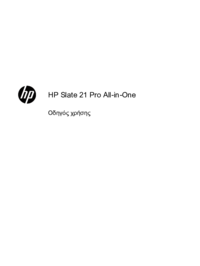
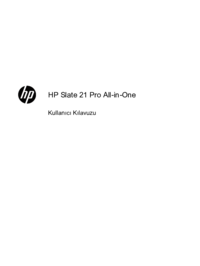


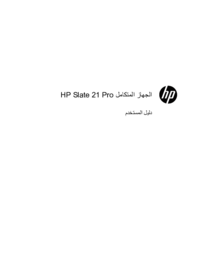







 (41 pages)
(41 pages) (40 pages)
(40 pages) (37 pages)
(37 pages) (34 pages)
(34 pages) (28 pages)
(28 pages)
 (30 pages)
(30 pages) (115 pages)
(115 pages) (28 pages)
(28 pages)







Comments to this Manuals